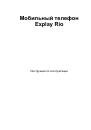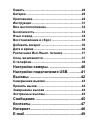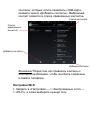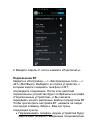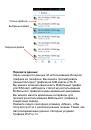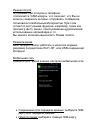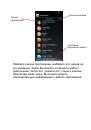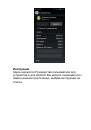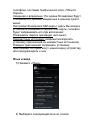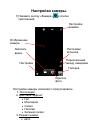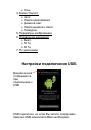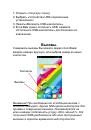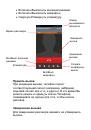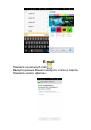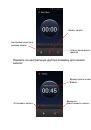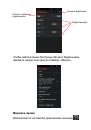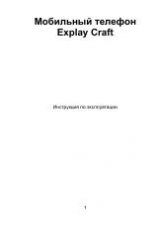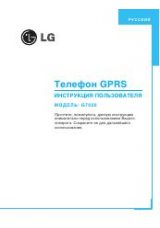Экстренные вызовы
При возникновении экстренной ситуации Вы можете
позвонить по экстренному номеру (для России «112»)
без вставленной SIM-карты.
Сообщения.
Нажмите на главном экране в правом нижнем углу на
иконку Сообщения
.
Вы попадете в меню сообщений и увидите список
входящих сообщений, а также Вам будет доступно
меню настроек SMS и MMS сообщений (при нажатии
на левую сенсорную клавишу «Меню»).
Сообщения